Малювання кіноплівки - малювання
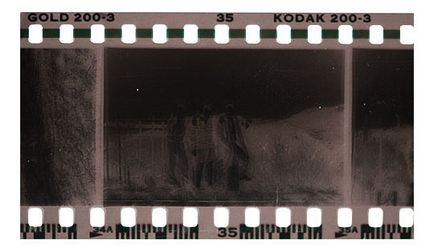
крок 2
Створіть новий документ розміром 1620х900 пікселів з дозволом 300ppi. Створіть новий шар (Create New Layer) і назвіть його "Film". Інструментом Прямокутна область (Rectangular Marquee Tool) створіть виділення, як показано нижче. Встановіть кольору за замовчуванням (D) і залийте виділення чорним кольором (Alt + Backspace). Зніміть виділення (Ctrl + D).
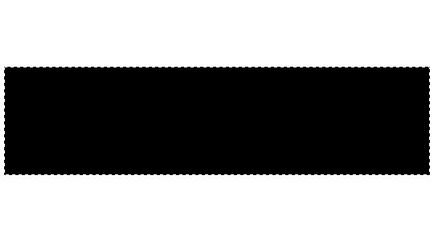
крок 3
Потім в настройках інструменту зверху встановіть значення Задані пропорції і налаштуйте, як показано нижче (35мм камера має співвідношення сторін на плівці 3: 2). Створіть виділення всередині чорного прямокутника і натисніть Delete.
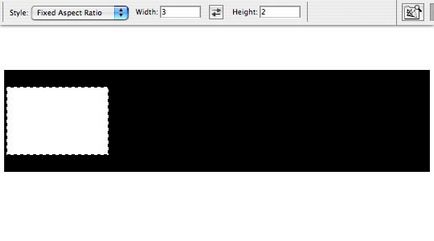
крок 4
Утримуючи Shift, посуньте виділення вправо і натисніть Delete. Повторюйте цей процес поки не дійдете до кінця. Потім можете прибрати виділення (Ctrl + D).
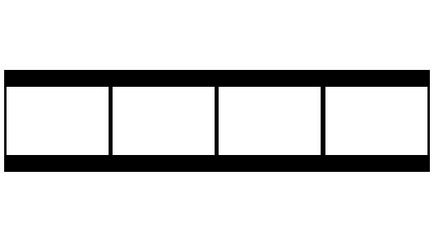
крок 5
Виберіть інструмент Прямокутник (Rectangle Tool) і налаштуйте, як показано нижче. Радіус - 6 пікселів.
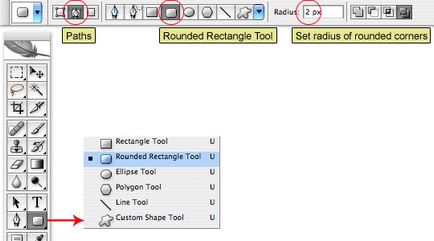
крок 6
Наблизьте зображення і створіть фігуру. Утримуючи пробіл, ви зможете переміщати контур.
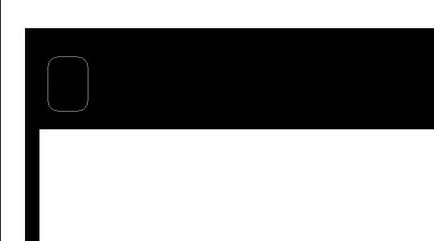
крок 7
Перейдіть в палітру контурів, виберіть контур і клацніть на іконці Завантажити контур як виділену область.
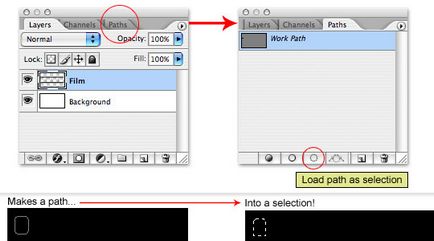
крок 8
Натисніть Delete, потім посуньте виділення і знову натисніть Delete (те ж саме, що і з великими білими прямокутниками).

крок 9
Виберіть інструмент Горизонтальний текст (Horizontal Type Tool) і напишіть номера (кожен кадр має свій номер) кольором # ddde9e. Коли закінчите, назвіть шар "Top Numbers".
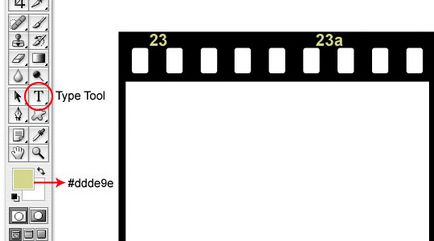
крок 10
Створіть новий шар під шаром з номерами і назвіть його "Stripe". Виберіть інструмент Прямокутна область (Rectangular Marquee Tool) зробіть вузьке виділення на всю ширину плівки і залийте його кольором заливки (Alt + Backspace).
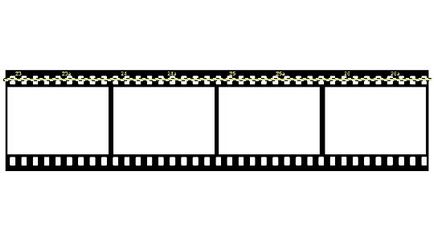
крок 11
Зніміть виділення (Ctrl + D), правою кнопкою на шарі в палітрі шарів і виберіть Створити обтравочную маску (Create Clipping Mask). Це обмежить створену смужку межами плівки.
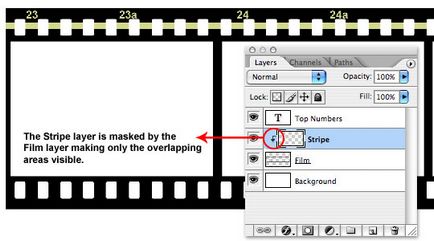
крок 12
Встановіть Непрозорість шару "Stripe" - 35% і поверніться на шар "Top Numbers". Зробіть його копію і назвіть її "Bottom Numbers". Інструментом Переміщення (Move Tool) перемістіть цей шар в нижню частину плівки. Встановіть Непрозорість цього шару - 85%. Потім клікніть двічі на іконці шару з верхніми цифрами і у вас з'явиться можливість редагувати текст.
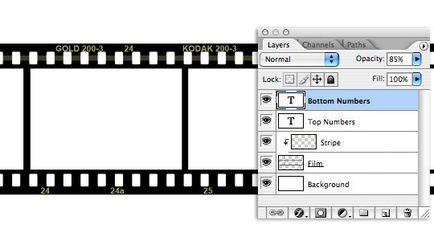
крок 13
Створіть новий шар "Arrows" і інструментом Багатокутні ласо (Polygonal Lasso Tool) створіть маленькі трикутники, як показано нижче. Краще спочатку створити повністю один трикутник, потім зробити багато його копій і в кінці об'єднати всі шари в один.
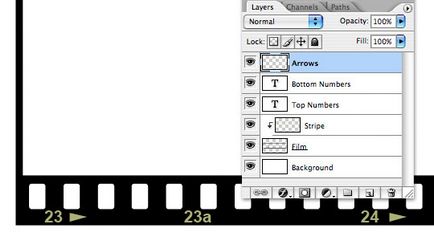
крок 14
Тепер вставте яке-небудь зображення в наш документ і розташуйте його над фоновим шаром. Інструментом Вільне трансформування (Free Transform) зменшіть і розташуйте фотографію на місці білого прямокутника.
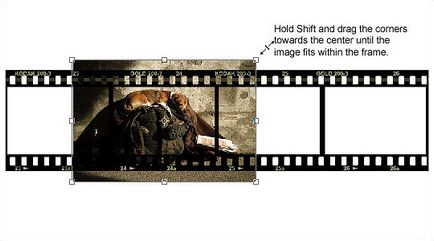
Заповніть інші порожні місця плівки.